La giusta luminosità della tua webcam può fare la differenza nei tuoi live stream o video. Una rappresentazione troppo luminosa o troppo scura può distrarre rapidamente e lasciare un'impressione non professionale. In questo tutorial ti mostrerò come regolare facilmente la luminosità della tua webcam in Streamlabs OBS con pochi semplici passaggi.
Concetti chiave
- Puoi facilmente regolare la luminosità della tua webcam tramite i filtri in Streamlabs OBS.
- La correzione del colore è lo strumento di cui hai bisogno per ottimizzare la luminosità.
- Puoi annullare le modifiche in qualsiasi momento rimuovendo il filtro.
Guida passo dopo passo
1. Clic destro sulla webcam
Per regolare la luminosità della tua webcam, inizia facendo clic destro sulla sorgente webcam nella tua interfaccia Streamlabs OBS. Nell'immagine qui sotto vedrai come funziona il clic destro.
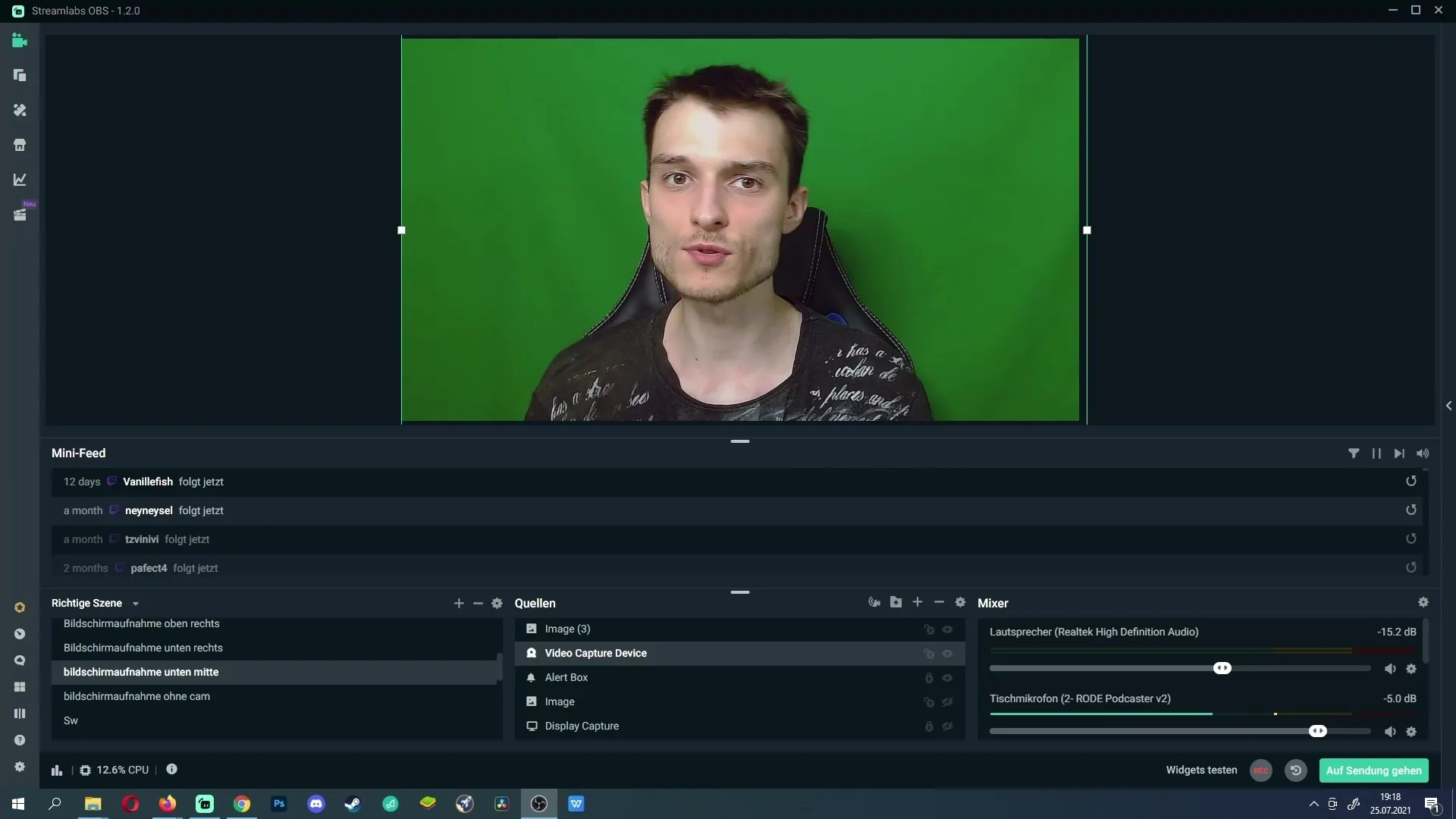
2. Seleziona il filtro
Dopo il clic destro si aprirà un menu in cui dovrai selezionare "Filtro". Questo ti porterà alle impostazioni necessarie per modificare la luminosità.
3. Aggiungi la correzione del colore
Nel passo successivo avrai bisogno della correzione del colore. Clicca sull'icona più per aggiungere un nuovo filtro. Successivamente cerca nella lista "Correzione del colore". Questo strumento ti aiuterà a regolare la luminosità della tua webcam.
4. Dà un nome al filtro
Dopo aver selezionato la correzione del colore, puoi darle un nome. In questo caso la chiamerò semplicemente "Correzione del colore". Questo ti aiuterà a identificare facilmente il filtro in seguito. Conferma con "Fine".
5. Regola la luminosità
Ora sei pronto per regolare la luminosità della tua webcam. Con il cursore della correzione del colore puoi aumentare o diminuire la luminosità. Spostando il cursore verso il basso, l'immagine diventerà più scura, mentre spostandolo verso l'alto diventerà più luminosa. Questo processo è molto semplice e immediatamente visibile.
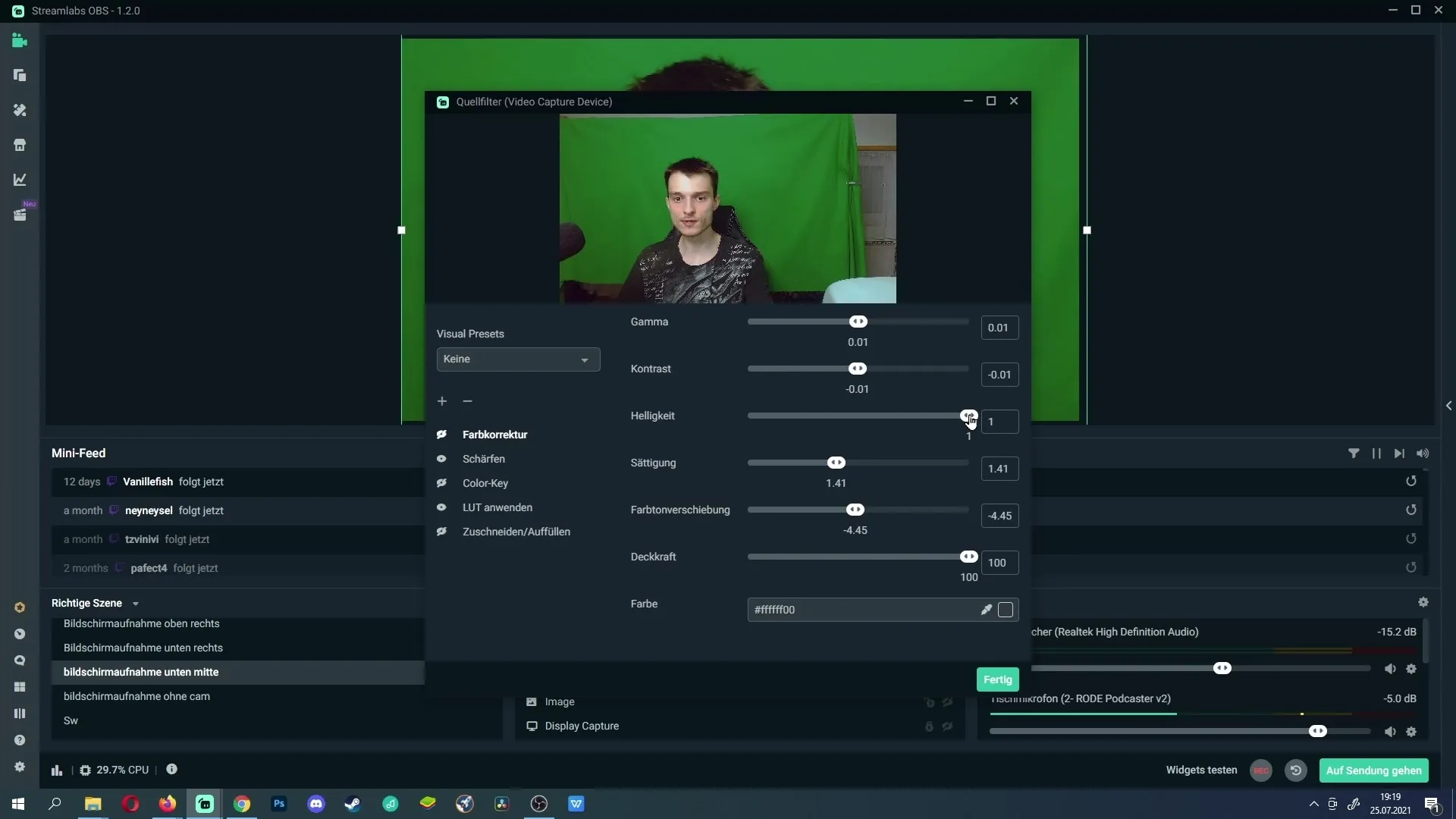
6. Rimuovi le modifiche
Se non ti piacciono le modifiche apportate o se non hai più bisogno del filtro, puoi rimuoverlo in qualsiasi momento. Torna sul filtro specifico e clicca sull'icona meno. Questo eliminerà il filtro.
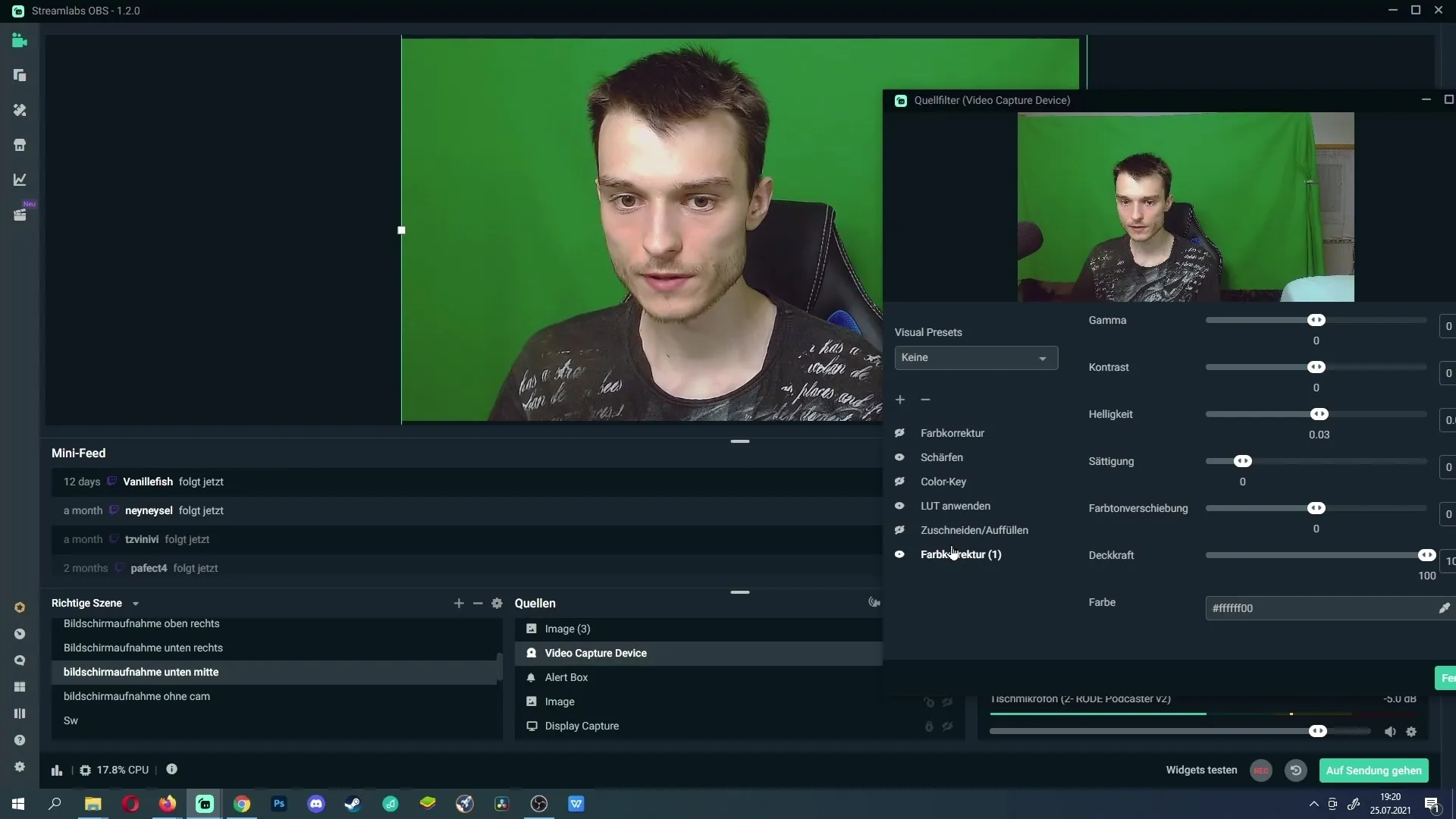
7. Applica le impostazioni
Una volta soddisfatto delle modifiche, fai clic su "Fine". Le tue impostazioni saranno applicate e la luminosità della tua webcam sarà regolata. Ora puoi iniziare il tuo live stream con un'immagine ottimizzata!
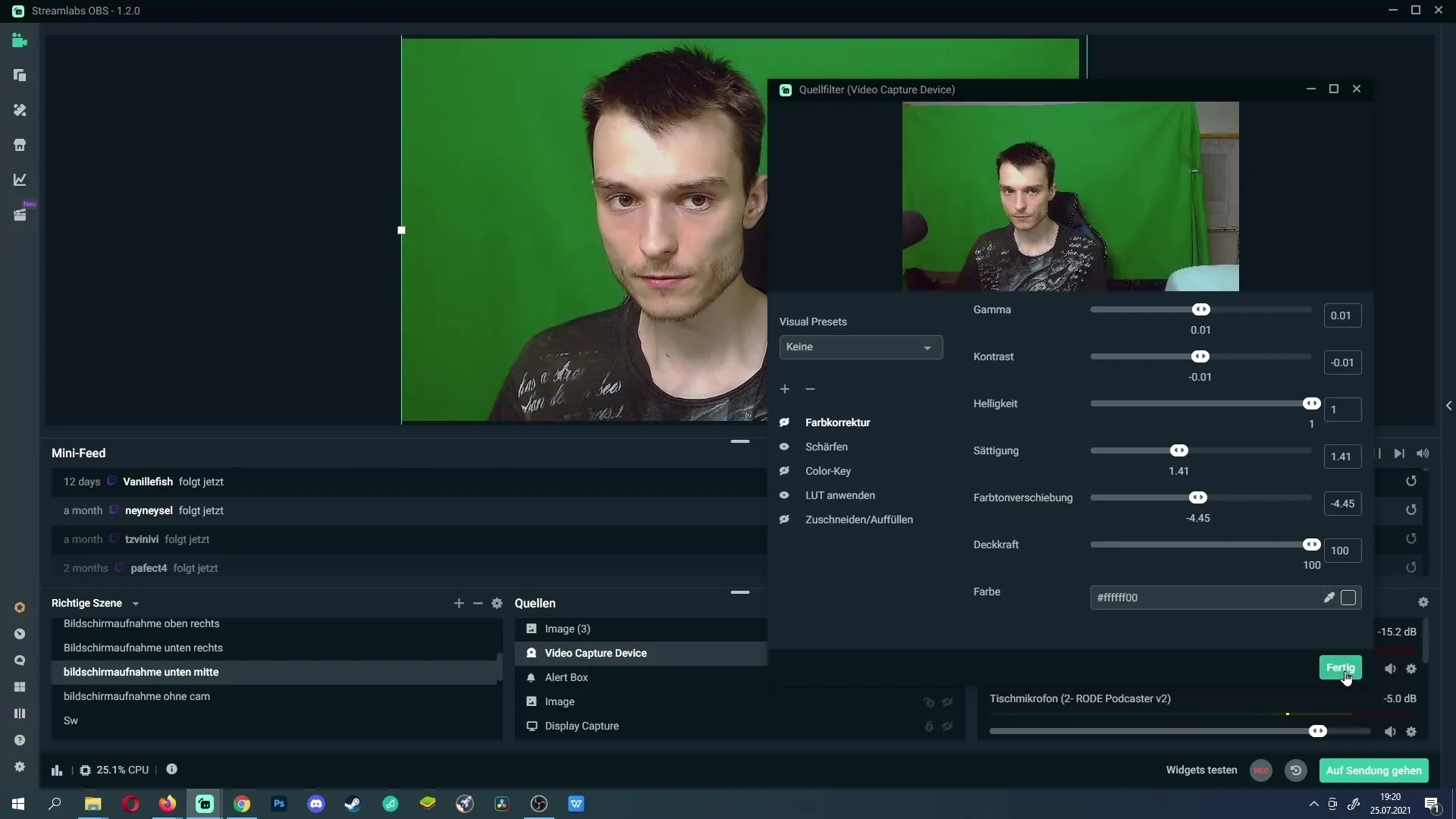
Riepilogo
Regolare la luminosità della tua webcam in Streamlabs OBS è un modo semplice ma efficace per migliorare la qualità video. Con questa guida dovresti essere in grado di regolare rapidamente e senza complicazioni la luminosità.
Domande frequenti
Come posso regolare la luminosità della mia webcam in Streamlabs OBS?Devi fare clic destro sulla sorgente webcam, selezionare "Filtro" e aggiungere la correzione del colore.
Posso rimuovere la correzione del colore in qualsiasi momento?Sì, puoi rimuovere il filtro in qualsiasi momento facendo clic destro e selezionando l'icona meno.
Cosa succede se riduco la luminosità?L'immagine diventerà più scura se sposti il cursore verso il basso.
Le modifiche sono visibili immediatamente?Sì, le modifiche sono visibili immediatamente mentre sposti il cursore.


